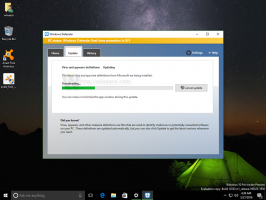Skift standardskrifttype til Mail-app i Windows 10
Windows 10 inkluderer en ny Mail-app, som er forenklet og giver dig mulighed for at sende og modtage e-mail fra flere konti. For nylig tilføjede Microsoft en mulighed, der gør det muligt at ændre standardskrifttypen til dine bogstaver. Hvis du opretter en ny mail eller besvarer en eksisterende mail, vil den tekst, du skriver, være i den skrifttype, størrelse, farve og fremhævelse, du har valgt.

Windows 10 leveres med en universel app, "Mail". Appen er beregnet til at give grundlæggende e-mail-funktionalitet til Windows 10-brugere. Den understøtter flere konti, kommer med forudindstillede indstillinger til hurtigt at tilføje e-mailkonti fra populære tjenester og inkluderer alle de væsentlige funktioner til at læse, sende og modtage e-mails.
Reklame
Tip: En af funktionerne i Mail-appen i Windows 10 er muligheden for at tilpasse appens baggrundsbillede. Se følgende artikel:
Skift Mail App Background til Custom Color i Windows 10
Fra og med Mail-appen version 16.0.11231.20082 kan du ændre standardskrifttypen for en ny mail eller svar. Indstillingen Standardskrifttype gælder pr. konto og roamer ikke til andre enheder.
For at ændre standardskrifttypen til Mail-appen i Windows 10, gør følgende.
- Åbn Mail-appen. Du kan finde den i menuen Start. Tip: Spar din tid og brug alfabetnavigation for hurtigt at komme til Mail-appen.
- I Mail-appen skal du klikke på tandhjulsikonet for at åbne dens Indstillinger-rude. Se skærmbilledet nedenfor.

- Klik på i Indstillinger Standard skrifttype.

- Hvis du har mere end én e-mail-konto registreret i Windows 10 Mail-appen, skal du vælge ønskede konto, du vil ændre standardskrifttypen for, og tilpas skrifttypen ved hjælp af den tilgængelige muligheder. Kontrollere Anvend på alle konti for at anvende ændringerne på alle dine e-mail-konti.
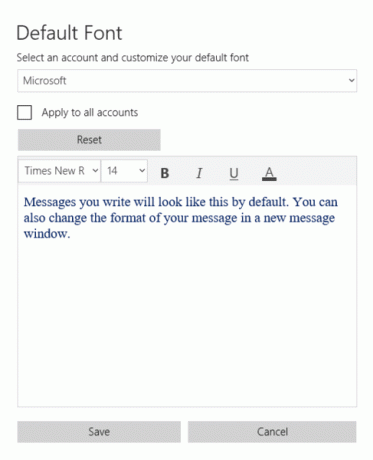
- Knappen Reset vil gendanne skrifttypeindstillingerne tilbage til deres standardindstillinger.
Det er det.
Relaterede artikler:
- Fastgør e-mail-mappe til startmenuen i Windows 10
- Skift mellemrumstæthed i Windows 10 Mail-appen
- Deaktiver automatisk åbning af næste element i Windows 10 Mail
- Deaktiver Marker som læst i Windows 10 Mail
- Skift Mail App Background til Custom Color i Windows 10
- Sådan deaktiveres meddelelsesgruppering i Windows 10 Mail